Banyak pemain Counter-Strike ingin mencatat permainan mereka. Untungnya, kemampuan game ini memungkinkan Anda melakukan ini tanpa menginstal aplikasi dan program tambahan.
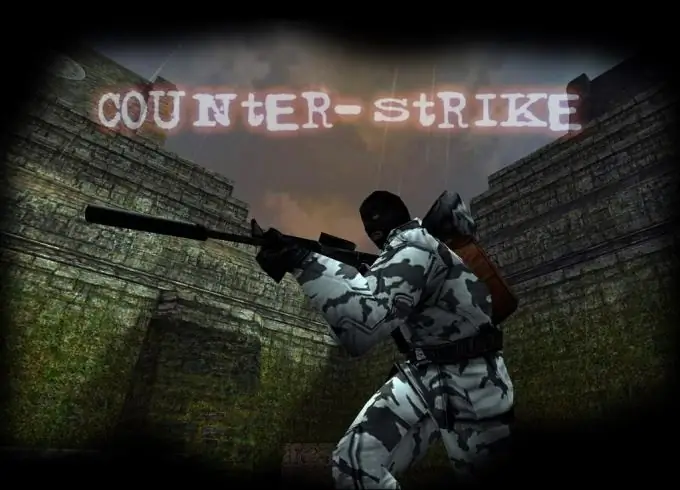
Diperlukan
Counter-Strike, Fraps, DreamWeaver
instruksi
Langkah 1
Untuk menyimpan catatan permainan Anda sendiri atau orang lain, Anda harus menggunakan perintah khusus. Agar tidak melihat konsol game yang terbuka dalam rekaman, disarankan untuk memprogram tombol tertentu terlebih dahulu untuk memulai dan menghentikan perekaman.
Langkah 2
Buka konsol Anda dan masukkan perintah bind K record demoname. Sekarang, menekan tombol K akan mulai merekam permainan. Nama file demo akan menjadi nama demo. Masukkan perintah bind L stop di konsol. Sekarang menekan tombol L akan berhenti merekam.
Langkah 3
Gunakan beberapa tombol untuk mulai merekam demo, karena jika Anda memasukkan perintah dengan nama file yang sama, rekaman lama akan dihapus secara otomatis. Beri nama baru untuk file tujuan setiap kali.
Langkah 4
Sayangnya, Anda dapat melihat demo yang direkam dengan cara ini hanya menggunakan game Counter-Strike itu sendiri. Ini sangat tidak nyaman. Untuk memutar rekaman game menggunakan pemutar video biasa, buat file video.
Langkah 5
Jika kualitas gambar video masa depan tidak masalah bagi Anda, gunakan program Fraps. Utilitas ini memungkinkan Anda untuk merekam gambar yang ditampilkan di layar secara real time.
Langkah 6
Instal program dan jalankan. Buat hotkey, misalnya: 1, 2, 3, 4 dan seterusnya, yang akan mulai merekam file video dengan nama tertentu. Atur kunci yang akan menghentikan perekaman.
Langkah 7
Nyalakan programnya. Mulai Counter-Strike. Untuk mulai melihat demo, masukkan perintah viewdemo demoname. Saat perekaman game mencapai titik yang diinginkan, tekan tombol pintas untuk mulai merekam.
Langkah 8
Gunakan program tambahan untuk memproses, menggabungkan, dan menambahkan efek ke fragmen yang dihasilkan. Disarankan untuk menginstal utilitas Dreamweaver, tetapi Anda dapat menggunakan alternatif gratis lainnya.






